Yeni bir bağlantı oluştururken, kullanılan bağlantı noktasının zaten başka bir uygulama tarafından işgal edildiği ortaya çıkabilir. Çakışmaları önlemek için bağlantı noktasını (dijital kod) farklı bir değere değiştirin.
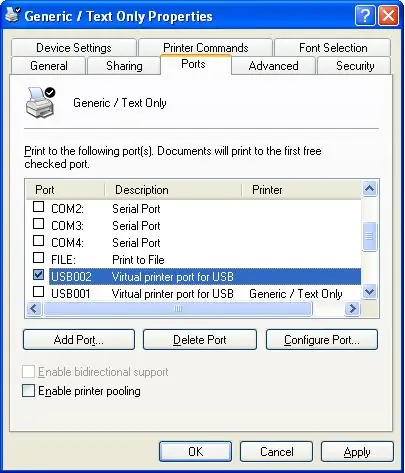
Bu gerekli
Regedt32, yerleşik bir Windows hesap makinesi
Talimatlar
Aşama 1
Regedt32 programını başlatıyoruz. Bunu yapmak için "Başlat" düğmesini, ardından "Çalıştır" düğmesini etkinleştirin ve Regedt32 komutunu girin.
Adım 2
Açılan kayıt defteri düzenleyicisinde, HKEY_LOCAL_MACHINE klasörünü, ardından SYSTEM klasörünü bulun, CurrentControlSet alt bölümünü seçin, içindeki Control'ü etkinleştirin, ardından Terminal Server klasörünü bulun. RDP-Tcp alt klasöründeki WinStations klasöründe gerekli bağlantıyı seçin. Sadece burada portu değiştirebilirsiniz.
Aşama 3
Menünün sağ tarafında PortNumber'ı arayın. Üzerine tıklayın ve "Değiştir" i seçin. Açılan "DWORD parametresini değiştir" penceresinde d3d set değerini ve bu kodun onaltılık sayı sistemini görüyoruz.
4. Adım
Hesap makinesini çalıştırıyoruz. Bunu yapmak için "Başlat" düğmesini etkinleştirin, ardından "Standart" klasörünü seçin ve içindeki "Hesap Makinesi" ni etkinleştirin. "Görünüm" sekmesinde "Mühendislik" işlevini seçin. Ekranda birçok işleve sahip genişletilmiş bir hesap makinesi görünecektir.
Adım 5
Anahtarı (kene) Hex konumuna ayarlayın. Bu onaltılık moddur. Port değerini girin, örneğin 3389 ve D3D penceresinde görüntülenir.
6. Adım
3390 numaralı bağlantı noktasının değerini hesaplıyoruz. Bunu yapmak için, hesap makinesindeki tuşlara basarak hesap makinesini ve fareyi kullanarak sayıları girin. Pencere, 3390 numaralı bağlantı noktasına karşılık gelen D3E değerini görüntüler.
7. Adım
Bağlantı noktasını değiştirmek için aşağıdaki yolu kullanarak kayıt defteri düzenleyicisine giriyoruz: HKEY_LOCAL_MACHINESYSTEMCurrentControlSetControlTerminal ServerWinStationsRDP-Tcp. PortNumber değerine tıklayın ve "Değiştir"i seçin. Açılan pencerede yeni bir değer - D3E ayarlayın ve Tamam'a tıklayın. Bilgisayarı yeniden başlatıyoruz.






